geek卸载软件怎么用 如何用geek卸载软件
更新时间:2023-12-09 01:20:09作者:qiaoyun
我们在电脑中卸载一些软件的时候,可能会出现卸载不干净不彻底的情况,所以就可以借用一些专业的卸载软件来帮助清理干净,比如geek就很不错,它能够卸载程序并查找以前卸载的应用程序在注册表中留下的残留,但是很多人安装之后,并不知道geek卸载软件怎么用吧,为此,这就教大家详细的使用方法。
方法如下:
1、打开电脑选中卸载软件geek然后点击鼠标右键。
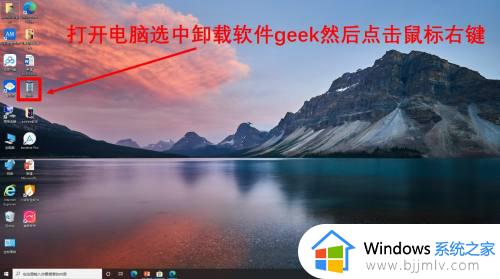
2、点击“打开”。
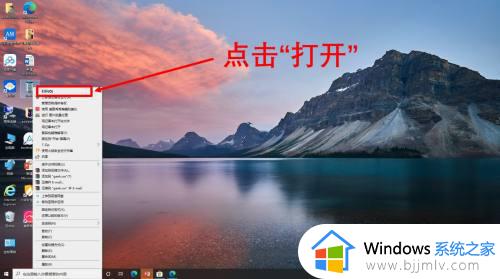
3、选中需要卸载的软件然后点击鼠标右键。
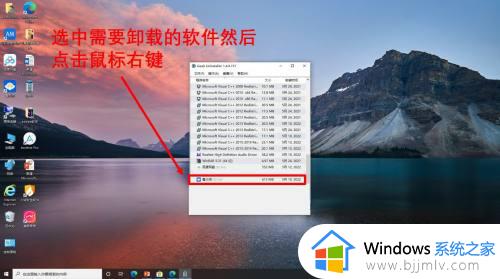
4、点击“卸载”。
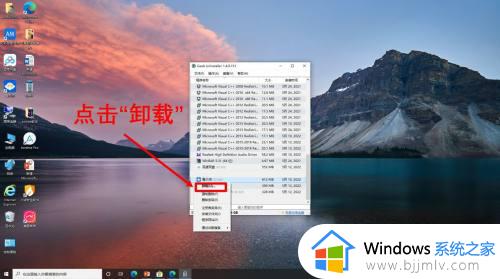
5、点击“狠心卸载”然后再点击“下一步”。
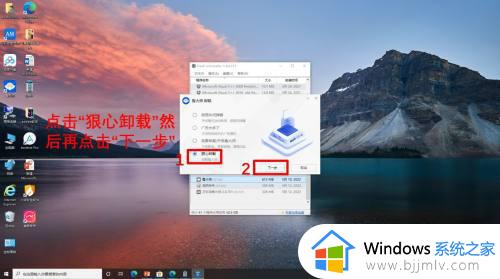
6、用geek卸载软件完成。
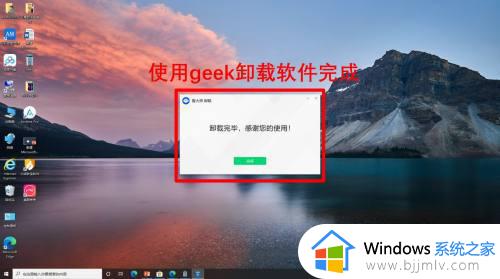
上述给大家介绍的就是如何用geek卸载软件的详细内容,大家不妨可以参考上述方法步骤来进行操作,相信可以帮助到大家。
geek卸载软件怎么用 如何用geek卸载软件相关教程
- 怎么在电脑上卸载应用 电脑上怎么卸载应用软件
- 电脑怎么卸载软件 卸载软件在哪里卸载
- 电脑上下载的软件怎么卸载 如何把电脑软件卸载干净
- window怎么卸载应用 如何卸载windows上的软件
- 找不到流氓软件怎么卸载 流氓软件找不到位置如何卸载
- win如何卸载软件 windows怎么彻底卸载软件
- 电脑怎么卸载软件才能彻底?电脑如何卸载软件最彻底
- 怎样能找回卸载的软件电脑 电脑上如何找回卸载的软件
- 怎么把流氓软件卸载干净 如何把电脑流氓软件卸载干净
- 怎么卸载电脑上的软件 如何卸载电脑上的软件
- 惠普新电脑只有c盘没有d盘怎么办 惠普电脑只有一个C盘,如何分D盘
- 惠普电脑无法启动windows怎么办?惠普电脑无法启动系统如何 处理
- host在哪个文件夹里面 电脑hosts文件夹位置介绍
- word目录怎么生成 word目录自动生成步骤
- 惠普键盘win键怎么解锁 惠普键盘win键锁了按什么解锁
- 火绒驱动版本不匹配重启没用怎么办 火绒驱动版本不匹配重启依旧不匹配如何处理
热门推荐
电脑教程推荐
win10系统推荐